2019 OPEL INSIGNIA BREAK infotainment
[x] Cancel search: infotainmentPage 157 of 355
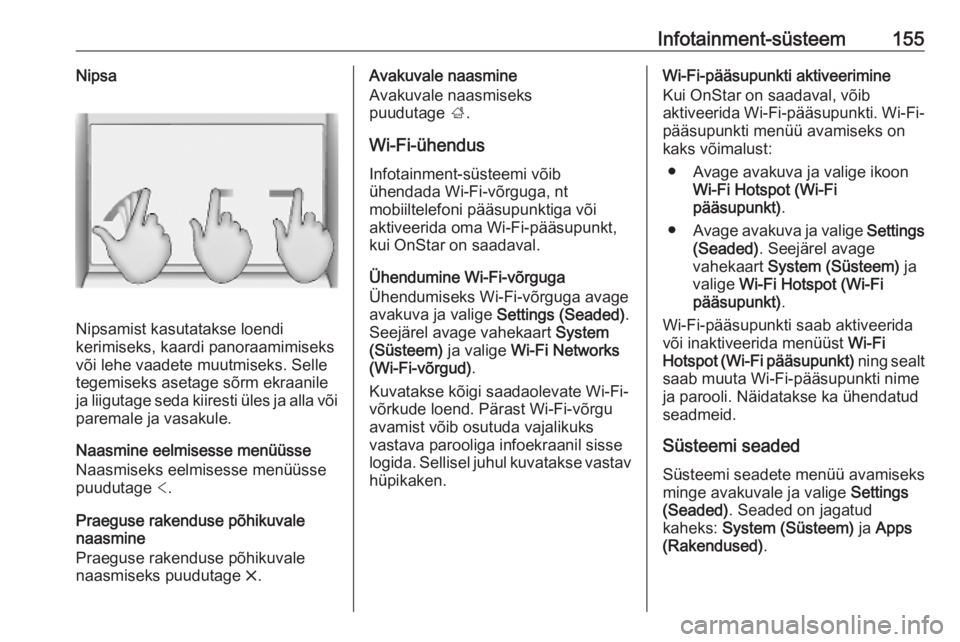
Infotainment-süsteem155Nipsa
Nipsamist kasutatakse loendi
kerimiseks, kaardi panoraamimiseks
või lehe vaadete muutmiseks. Selle tegemiseks asetage sõrm ekraanile
ja liigutage seda kiiresti üles ja alla või
paremale ja vasakule.
Naasmine eelmisesse menüüsse
Naasmiseks eelmisesse menüüsse
puudutage <.
Praeguse rakenduse põhikuvale
naasmine
Praeguse rakenduse põhikuvale
naasmiseks puudutage &.
Avakuvale naasmine
Avakuvale naasmiseks
puudutage ;.
Wi-Fi-ühendus Infotainment-süsteemi võib
ühendada Wi-Fi-võrguga, nt
mobiiltelefoni pääsupunktiga või
aktiveerida oma Wi-Fi-pääsupunkt,
kui OnStar on saadaval.
Ühendumine Wi-Fi-võrguga
Ühendumiseks Wi-Fi-võrguga avage
avakuva ja valige Settings (Seaded) .
Seejärel avage vahekaart System
(Süsteem) ja valige Wi-Fi Networks
(Wi-Fi-võrgud) .
Kuvatakse kõigi saadaolevate Wi-Fi-
võrkude loend. Pärast Wi-Fi-võrgu
avamist võib osutuda vajalikuks
vastava parooliga infoekraanil sisse
logida. Sellisel juhul kuvatakse vastav
hüpikaken.Wi-Fi-pääsupunkti aktiveerimine
Kui OnStar on saadaval, võib
aktiveerida Wi-Fi-pääsupunkti. Wi-Fi- pääsupunkti menüü avamiseks on
kaks võimalust:
● Avage avakuva ja valige ikoon Wi-Fi Hotspot (Wi-Fi
pääsupunkt) .
● Avage avakuva ja valige Settings
(Seaded) . Seejärel avage
vahekaart System (Süsteem) ja
valige Wi-Fi Hotspot (Wi-Fi
pääsupunkt) .
Wi-Fi-pääsupunkti saab aktiveerida või inaktiveerida menüüst Wi-Fi
Hotspot (Wi-Fi pääsupunkt) ning sealt
saab muuta Wi-Fi-pääsupunkti nime
ja parooli. Näidatakse ka ühendatud
seadmeid.
Süsteemi seaded Süsteemi seadete menüü avamiseks
minge avakuvale ja valige Settings
(Seaded) . Seaded on jagatud
kaheks: System (Süsteem) ja Apps
(Rakendused) .
Page 158 of 355
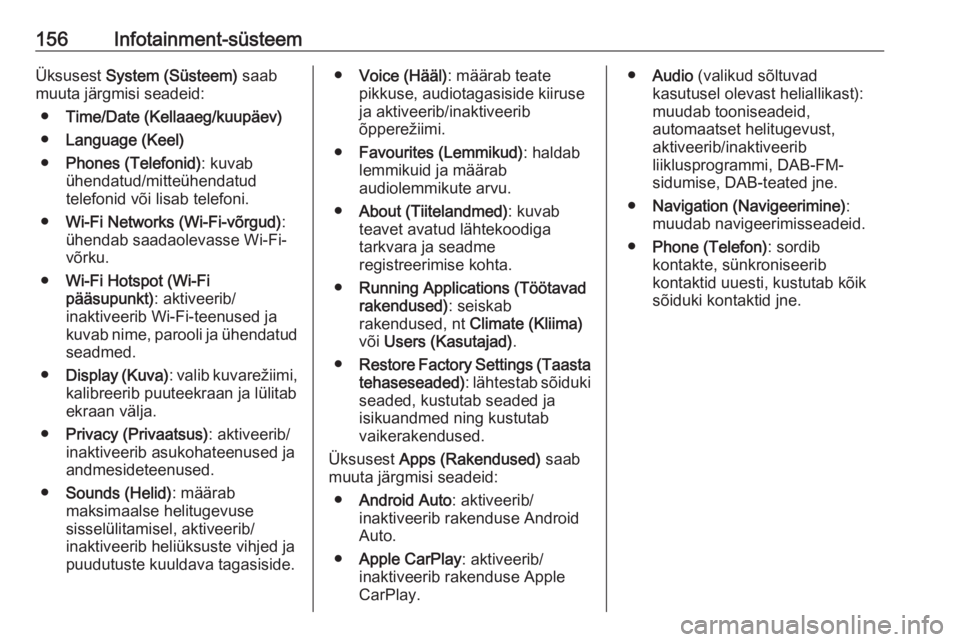
156Infotainment-süsteemÜksusest System (Süsteem) saab
muuta järgmisi seadeid:
● Time/Date (Kellaaeg/kuupäev)
● Language (Keel)
● Phones (Telefonid) : kuvab
ühendatud/mitteühendatud
telefonid või lisab telefoni.
● Wi-Fi Networks (Wi-Fi-võrgud) :
ühendab saadaolevasse Wi-Fi-
võrku.
● Wi-Fi Hotspot (Wi-Fi
pääsupunkt) : aktiveerib/
inaktiveerib Wi-Fi-teenused ja
kuvab nime, parooli ja ühendatud
seadmed.
● Display (Kuva) : valib kuvarežiimi,
kalibreerib puuteekraan ja lülitab
ekraan välja.
● Privacy (Privaatsus) : aktiveerib/
inaktiveerib asukohateenused ja andmesideteenused.
● Sounds (Helid) : määrab
maksimaalse helitugevuse
sisselülitamisel, aktiveerib/
inaktiveerib heliüksuste vihjed ja
puudutuste kuuldava tagasiside.● Voice (Hääl) : määrab teate
pikkuse, audiotagasiside kiiruse ja aktiveerib/inaktiveerib
õpperežiimi.
● Favourites (Lemmikud) : haldab
lemmikuid ja määrab
audiolemmikute arvu.
● About (Tiitelandmed) : kuvab
teavet avatud lähtekoodiga
tarkvara ja seadme
registreerimise kohta.
● Running Applications (Töötavad
rakendused) : seiskab
rakendused, nt Climate (Kliima)
või Users (Kasutajad) .
● Restore Factory Settings (Taasta
tehaseseaded) : lähtestab sõiduki
seaded, kustutab seaded ja
isikuandmed ning kustutab
vaikerakendused.
Üksusest Apps (Rakendused) saab
muuta järgmisi seadeid:
● Android Auto : aktiveerib/
inaktiveerib rakenduse Android
Auto.
● Apple CarPlay : aktiveerib/
inaktiveerib rakenduse Apple
CarPlay.● Audio (valikud sõltuvad
kasutusel olevast heliallikast):
muudab tooniseadeid,
automaatset helitugevust,
aktiveerib/inaktiveerib
liiklusprogrammi, DAB-FM-
sidumise, DAB-teated jne.
● Navigation (Navigeerimine) :
muudab navigeerimisseadeid.
● Phone (Telefon) : sordib
kontakte, sünkroniseerib
kontaktid uuesti, kustutab kõik
sõiduki kontaktid jne.
Page 159 of 355
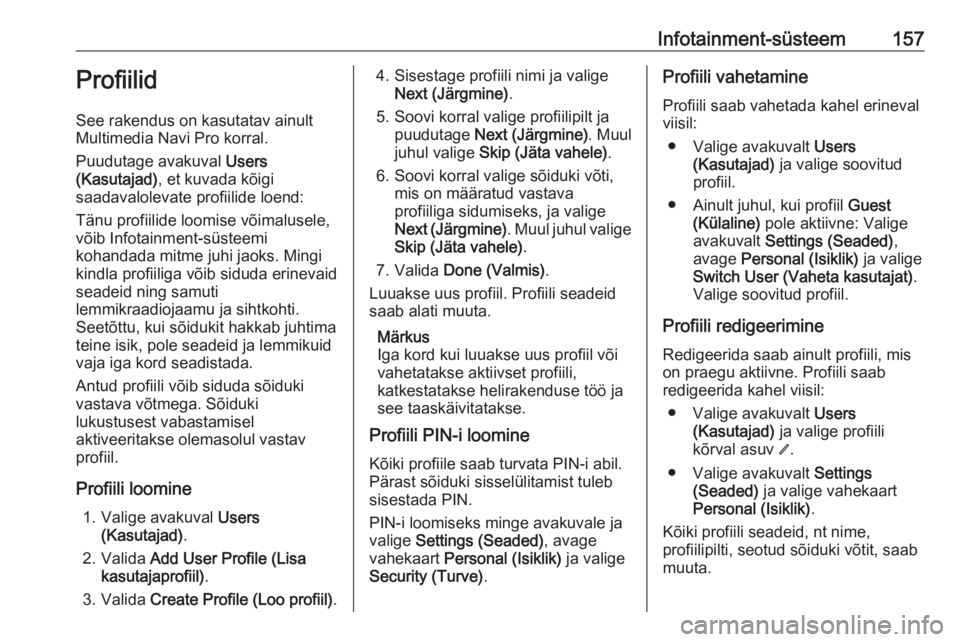
Infotainment-süsteem157Profiilid
See rakendus on kasutatav ainult
Multimedia Navi Pro korral.
Puudutage avakuval Users
(Kasutajad) , et kuvada kõigi
saadavalolevate profiilide loend:
Tänu profiilide loomise võimalusele, võib Infotainment-süsteemi
kohandada mitme juhi jaoks. Mingi
kindla profiiliga võib siduda erinevaid
seadeid ning samuti
lemmikraadiojaamu ja sihtkohti.
Seetõttu, kui sõidukit hakkab juhtima teine isik, pole seadeid ja lemmikuid
vaja iga kord seadistada.
Antud profiili võib siduda sõiduki
vastava võtmega. Sõiduki
lukustusest vabastamisel
aktiveeritakse olemasolul vastav
profiil.
Profiili loomine 1. Valige avakuval Users
(Kasutajad) .
2. Valida Add User Profile (Lisa
kasutajaprofiil) .
3. Valida Create Profile (Loo profiil) .4. Sisestage profiili nimi ja valige
Next (Järgmine) .
5. Soovi korral valige profiilipilt ja puudutage Next (Järgmine) . Muul
juhul valige Skip (Jäta vahele) .
6. Soovi korral valige sõiduki võti, mis on määratud vastavaprofiiliga sidumiseks, ja valige
Next (Järgmine) . Muul juhul valige
Skip (Jäta vahele) .
7. Valida Done (Valmis) .
Luuakse uus profiil. Profiili seadeid
saab alati muuta.
Märkus
Iga kord kui luuakse uus profiil või
vahetatakse aktiivset profiili,
katkestatakse helirakenduse töö ja
see taaskäivitatakse.
Profiili PIN-i loomine
Kõiki profiile saab turvata PIN-i abil.
Pärast sõiduki sisselülitamist tuleb
sisestada PIN.
PIN-i loomiseks minge avakuvale ja
valige Settings (Seaded) , avage
vahekaart Personal (Isiklik) ja valige
Security (Turve) .Profiili vahetamine
Profiili saab vahetada kahel erineval
viisil:
● Valige avakuvalt Users
(Kasutajad) ja valige soovitud
profiil.
● Ainult juhul, kui profiil Guest
(Külaline) pole aktiivne: Valige
avakuvalt Settings (Seaded) ,
avage Personal (Isiklik) ja valige
Switch User (Vaheta kasutajat) .
Valige soovitud profiil.
Profiili redigeerimine
Redigeerida saab ainult profiili, mis
on praegu aktiivne. Profiili saab
redigeerida kahel viisil:
● Valige avakuvalt Users
(Kasutajad) ja valige profiili
kõrval asuv /.
● Valige avakuvalt Settings
(Seaded) ja valige vahekaart
Personal (Isiklik) .
Kõiki profiili seadeid, nt nime,
profiilipilti, seotud sõiduki võtit, saab
muuta.
Page 160 of 355
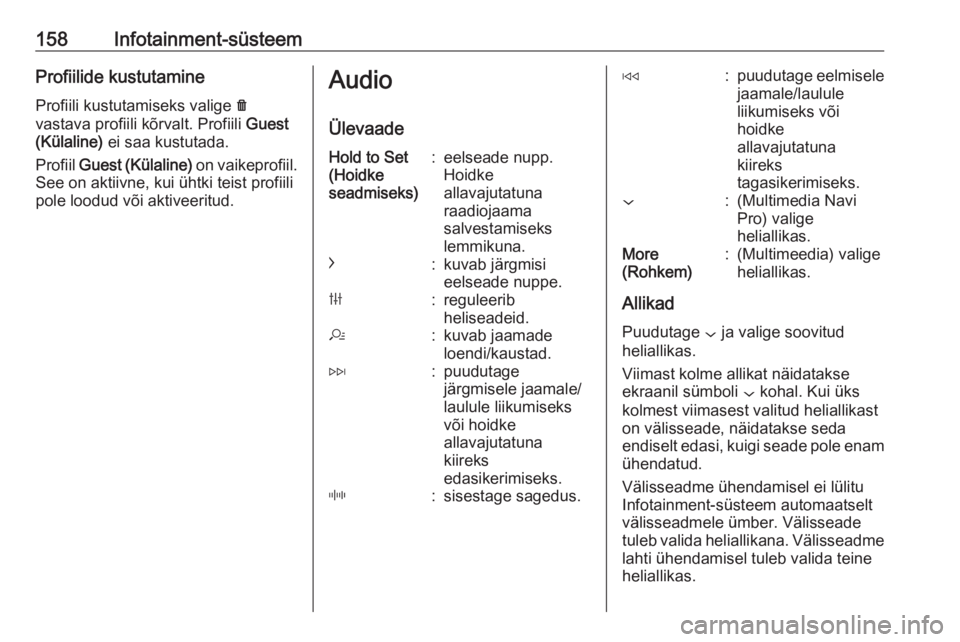
158Infotainment-süsteemProfiilide kustutamineProfiili kustutamiseks valige f
vastava profiili kõrvalt. Profiili Guest
(Külaline) ei saa kustutada.
Profiil Guest (Külaline) on vaikeprofiil.
See on aktiivne, kui ühtki teist profiili
pole loodud või aktiveeritud.Audio
ÜlevaadeHold to Set
(Hoidke
seadmiseks):eelseade nupp.
Hoidke
allavajutatuna
raadiojaama
salvestamiseks
lemmikuna.c:kuvab järgmisi
eelseade nuppe.b:reguleerib
heliseadeid.a:kuvab jaamade
loendi/kaustad.e:puudutage
järgmisele jaamale/
laulule liikumiseks
või hoidke
allavajutatuna
kiireks
edasikerimiseks._:sisestage sagedus.d:puudutage eelmisele jaamale/laulule
liikumiseks või
hoidke
allavajutatuna
kiireks
tagasikerimiseks.::(Multimedia Navi
Pro) valige
heliallikas.More
(Rohkem):(Multimeedia) valige
heliallikas.
Allikad
Puudutage : ja valige soovitud
heliallikas.
Viimast kolme allikat näidatakse
ekraanil sümboli : kohal. Kui üks
kolmest viimasest valitud heliallikast
on välisseade, näidatakse seda
endiselt edasi, kuigi seade pole enam ühendatud.
Välisseadme ühendamisel ei lülitu
Infotainment-süsteem automaatselt
välisseadmele ümber. Välisseade
tuleb valida heliallikana. Välisseadme
lahti ühendamisel tuleb valida teine
heliallikas.
Page 161 of 355
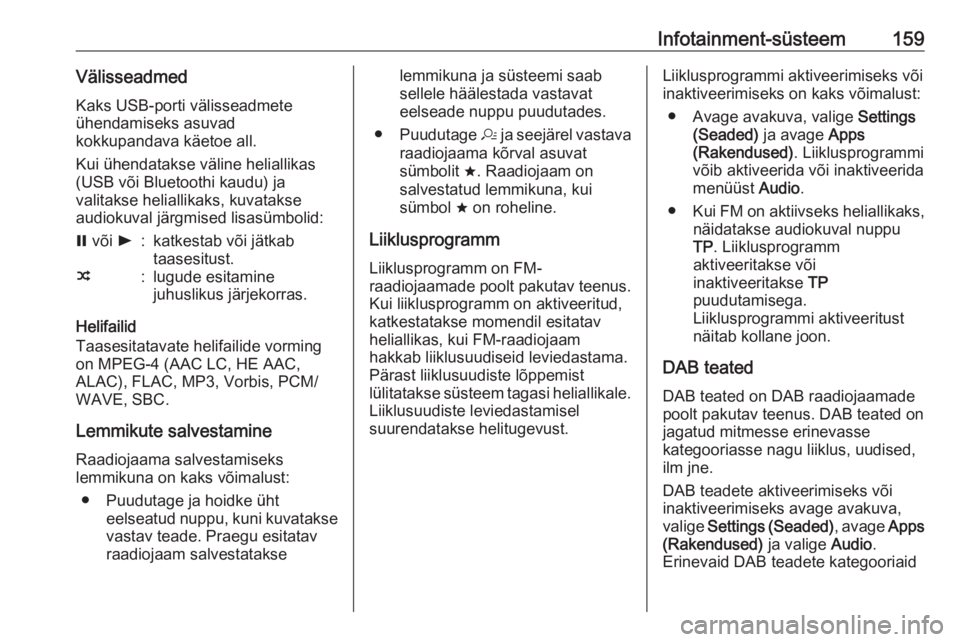
Infotainment-süsteem159VälisseadmedKaks USB-porti välisseadmete
ühendamiseks asuvad
kokkupandava käetoe all.
Kui ühendatakse väline heliallikas (USB või Bluetoothi kaudu) ja
valitakse heliallikaks, kuvatakse
audiokuval järgmised lisasümbolid:= või l:katkestab või jätkab
taasesitust.n:lugude esitamine
juhuslikus järjekorras.
Helifailid
Taasesitatavate helifailide vorming
on MPEG-4 (AAC LC, HE AAC,
ALAC), FLAC, MP3, Vorbis, PCM/
WAVE, SBC.
Lemmikute salvestamine Raadiojaama salvestamiseks
lemmikuna on kaks võimalust:
● Puudutage ja hoidke üht eelseatud nuppu, kuni kuvataksevastav teade. Praegu esitatav
raadiojaam salvestatakse
lemmikuna ja süsteemi saab
sellele häälestada vastavat
eelseade nuppu puudutades.
● Puudutage a ja seejärel vastava
raadiojaama kõrval asuvat
sümbolit ;. Raadiojaam on
salvestatud lemmikuna, kui
sümbol ; on roheline.
Liiklusprogramm
Liiklusprogramm on FM-
raadiojaamade poolt pakutav teenus. Kui liiklusprogramm on aktiveeritud,
katkestatakse momendil esitatav
heliallikas, kui FM-raadiojaam
hakkab liiklusuudiseid leviedastama.
Pärast liiklusuudiste lõppemist
lülitatakse süsteem tagasi heliallikale. Liiklusuudiste leviedastamisel
suurendatakse helitugevust.Liiklusprogrammi aktiveerimiseks või
inaktiveerimiseks on kaks võimalust:
● Avage avakuva, valige Settings
(Seaded) ja avage Apps
(Rakendused) . Liiklusprogrammi
võib aktiveerida või inaktiveerida menüüst Audio.
● Kui FM on aktiivseks heliallikaks,
näidatakse audiokuval nuppu
TP . Liiklusprogramm
aktiveeritakse või
inaktiveeritakse TP
puudutamisega.
Liiklusprogrammi aktiveeritust
näitab kollane joon.
DAB teated
DAB teated on DAB raadiojaamade
poolt pakutav teenus. DAB teated on
jagatud mitmesse erinevasse
kategooriasse nagu liiklus, uudised,
ilm jne.
DAB teadete aktiveerimiseks või inaktiveerimiseks avage avakuva,
valige Settings (Seaded) , avage Apps
(Rakendused) ja valige Audio.
Erinevaid DAB teadete kategooriaid
Page 162 of 355
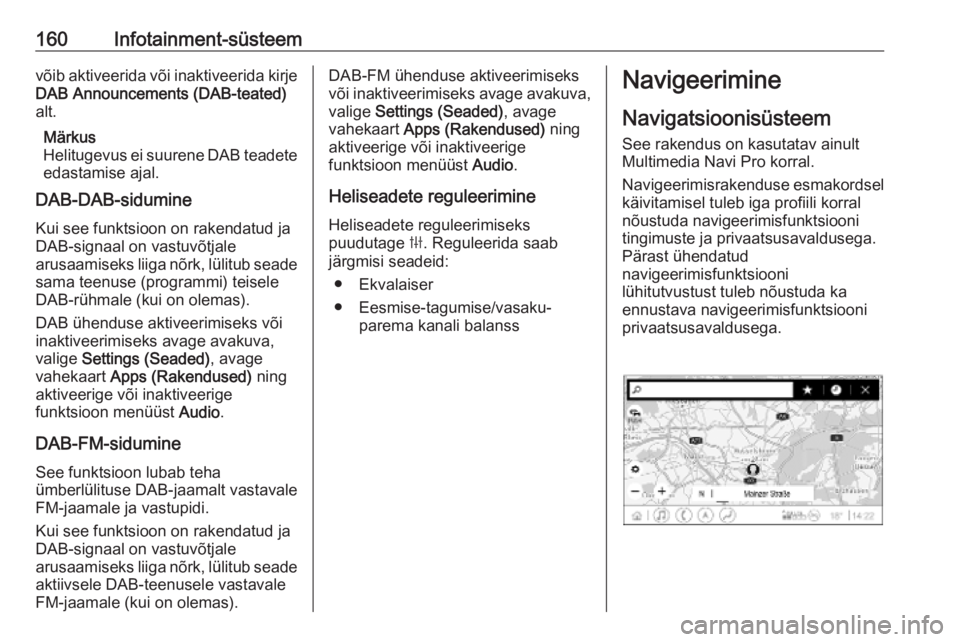
160Infotainment-süsteemvõib aktiveerida või inaktiveerida kirjeDAB Announcements (DAB-teated)alt.
Märkus
Helitugevus ei suurene DAB teadete
edastamise ajal.
DAB-DAB-sidumine
Kui see funktsioon on rakendatud ja
DAB-signaal on vastuvõtjale
arusaamiseks liiga nõrk, lülitub seade sama teenuse (programmi) teisele
DAB-rühmale (kui on olemas).
DAB ühenduse aktiveerimiseks või
inaktiveerimiseks avage avakuva,
valige Settings (Seaded) , avage
vahekaart Apps (Rakendused) ning
aktiveerige või inaktiveerige
funktsioon menüüst Audio.
DAB-FM-sidumine
See funktsioon lubab teha
ümberlülituse DAB-jaamalt vastavale
FM-jaamale ja vastupidi.
Kui see funktsioon on rakendatud ja
DAB-signaal on vastuvõtjale
arusaamiseks liiga nõrk, lülitub seade aktiivsele DAB-teenusele vastavale
FM-jaamale (kui on olemas).DAB-FM ühenduse aktiveerimiseks
või inaktiveerimiseks avage avakuva,
valige Settings (Seaded) , avage
vahekaart Apps (Rakendused) ning
aktiveerige või inaktiveerige
funktsioon menüüst Audio.
Heliseadete reguleerimine
Heliseadete reguleerimiseks
puudutage b. Reguleerida saab
järgmisi seadeid:
● Ekvalaiser
● Eesmise-tagumise/vasaku- parema kanali balanssNavigeerimine
Navigatsioonisüsteem
See rakendus on kasutatav ainult Multimedia Navi Pro korral.
Navigeerimisrakenduse esmakordsel
käivitamisel tuleb iga profiili korral
nõustuda navigeerimisfunktsiooni
tingimuste ja privaatsusavaldusega.
Pärast ühendatud
navigeerimisfunktsiooni
lühitutvustust tuleb nõustuda ka
ennustava navigeerimisfunktsiooni
privaatsusavaldusega.
Page 163 of 355
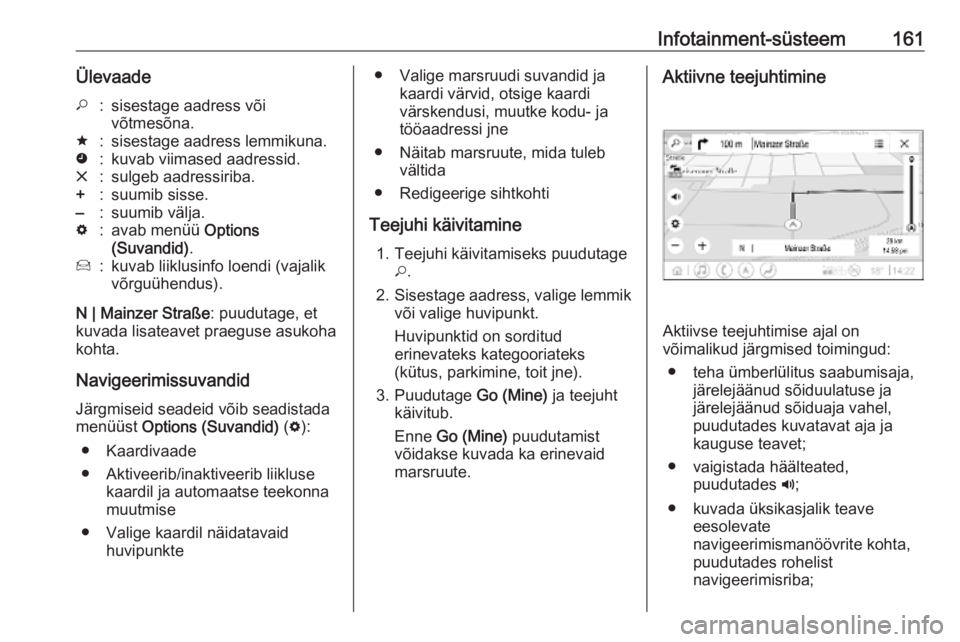
Infotainment-süsteem161Ülevaade*:sisestage aadress või
võtmesõna.;:sisestage aadress lemmikuna.':kuvab viimased aadressid.&:sulgeb aadressiriba.+:suumib sisse.–:suumib välja.%:avab menüü Options
(Suvandid) .7:kuvab liiklusinfo loendi (vajalik
võrguühendus).
N | Mainzer Straße : puudutage, et
kuvada lisateavet praeguse asukoha
kohta.
Navigeerimissuvandid Järgmiseid seadeid võib seadistada
menüüst Options (Suvandid) (% ):
● Kaardivaade
● Aktiveerib/inaktiveerib liikluse kaardil ja automaatse teekonna
muutmise
● Valige kaardil näidatavaid huvipunkte
● Valige marsruudi suvandid jakaardi värvid, otsige kaardi
värskendusi, muutke kodu- ja
tööaadressi jne
● Näitab marsruute, mida tuleb vältida
● Redigeerige sihtkohti
Teejuhi käivitamine 1. Teejuhi käivitamiseks puudutage *.
2. Sisestage aadress, valige lemmik
või valige huvipunkt.
Huvipunktid on sorditud
erinevateks kategooriateks
(kütus, parkimine, toit jne).
3. Puudutage Go (Mine) ja teejuht
käivitub.
Enne Go (Mine) puudutamist
võidakse kuvada ka erinevaid
marsruute.Aktiivne teejuhtimine
Aktiivse teejuhtimise ajal on
võimalikud järgmised toimingud:
● teha ümberlülitus saabumisaja, järelejäänud sõiduulatuse ja
järelejäänud sõiduaja vahel,
puudutades kuvatavat aja ja
kauguse teavet;
● vaigistada häälteated, puudutades ?;
● kuvada üksikasjalik teave eesolevate
navigeerimismanöövrite kohta, puudutades rohelist
navigeerimisriba;
Page 164 of 355
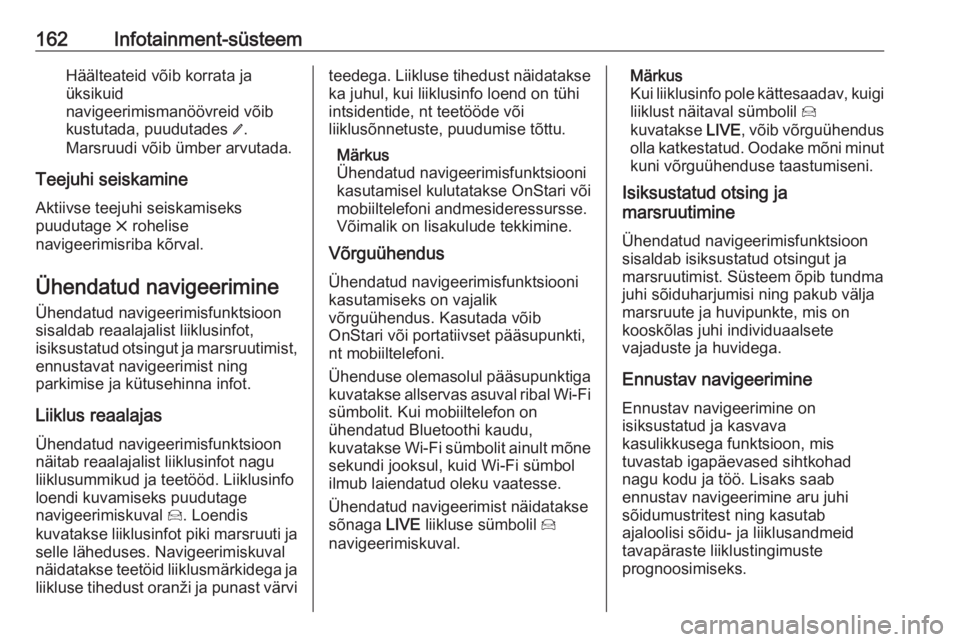
162Infotainment-süsteemHäälteateid võib korrata ja
üksikuid
navigeerimismanöövreid võib
kustutada, puudutades /.
Marsruudi võib ümber arvutada.
Teejuhi seiskamine
Aktiivse teejuhi seiskamiseks
puudutage & rohelise
navigeerimisriba kõrval.
Ühendatud navigeerimine Ühendatud navigeerimisfunktsioon
sisaldab reaalajalist liiklusinfot,
isiksustatud otsingut ja marsruutimist,
ennustavat navigeerimist ning
parkimise ja kütusehinna infot.
Liiklus reaalajas Ühendatud navigeerimisfunktsioon
näitab reaalajalist liiklusinfot nagu
liiklusummikud ja teetööd. Liiklusinfo
loendi kuvamiseks puudutage
navigeerimiskuval 7. Loendis
kuvatakse liiklusinfot piki marsruuti ja
selle läheduses. Navigeerimiskuval
näidatakse teetöid liiklusmärkidega ja
liikluse tihedust oranži ja punast värviteedega. Liikluse tihedust näidatakse ka juhul, kui liiklusinfo loend on tühi
intsidentide, nt teetööde või
liiklusõnnetuste, puudumise tõttu.
Märkus
Ühendatud navigeerimisfunktsiooni
kasutamisel kulutatakse OnStari või
mobiiltelefoni andmesideressursse.
Võimalik on lisakulude tekkimine.
Võrguühendus
Ühendatud navigeerimisfunktsiooni
kasutamiseks on vajalik
võrguühendus. Kasutada võib
OnStari või portatiivset pääsupunkti,
nt mobiiltelefoni.
Ühenduse olemasolul pääsupunktiga
kuvatakse allservas asuval ribal Wi-Fi sümbolit. Kui mobiiltelefon on
ühendatud Bluetoothi kaudu,
kuvatakse Wi-Fi sümbolit ainult mõne
sekundi jooksul, kuid Wi-Fi sümbol
ilmub laiendatud oleku vaatesse.
Ühendatud navigeerimist näidatakse
sõnaga LIVE liikluse sümbolil 7
navigeerimiskuval.Märkus
Kui liiklusinfo pole kättesaadav, kuigi liiklust näitaval sümbolil 7
kuvatakse LIVE, võib võrguühendus
olla katkestatud. Oodake mõni minut kuni võrguühenduse taastumiseni.
Isiksustatud otsing ja
marsruutimine
Ühendatud navigeerimisfunktsioon
sisaldab isiksustatud otsingut ja
marsruutimist. Süsteem õpib tundma
juhi sõiduharjumisi ning pakub välja
marsruute ja huvipunkte, mis on
kooskõlas juhi individuaalsete
vajaduste ja huvidega.
Ennustav navigeerimine Ennustav navigeerimine on
isiksustatud ja kasvava
kasulikkusega funktsioon, mis
tuvastab igapäevased sihtkohad
nagu kodu ja töö. Lisaks saab
ennustav navigeerimine aru juhi
sõidumustritest ning kasutab
ajaloolisi sõidu- ja liiklusandmeid
tavapäraste liiklustingimuste
prognoosimiseks.